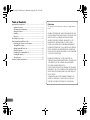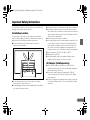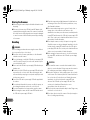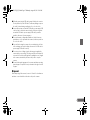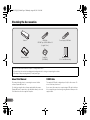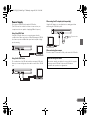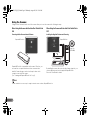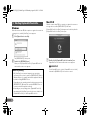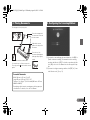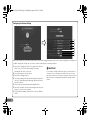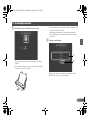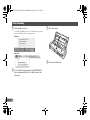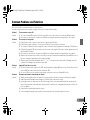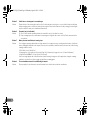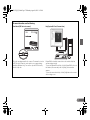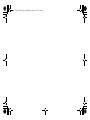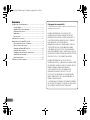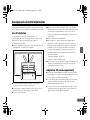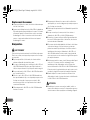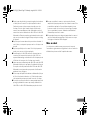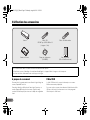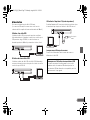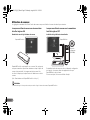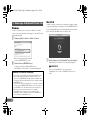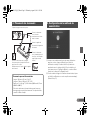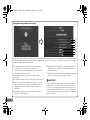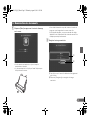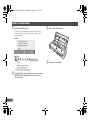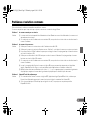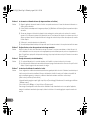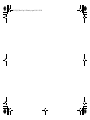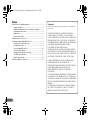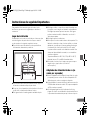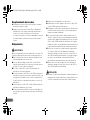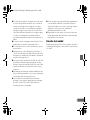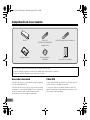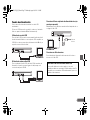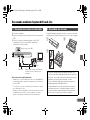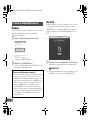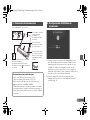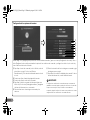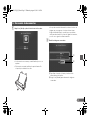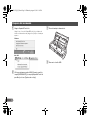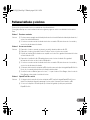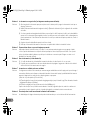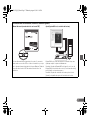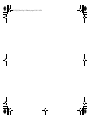La página se está cargando...
La página se está cargando...
La página se está cargando...
La página se está cargando...
La página se está cargando...
La página se está cargando...
La página se está cargando...
La página se está cargando...
La página se está cargando...
La página se está cargando...
La página se está cargando...
La página se está cargando...
La página se está cargando...
La página se está cargando...
La página se está cargando...
La página se está cargando...
La página se está cargando...
La página se está cargando...
La página se está cargando...
La página se está cargando...
La página se está cargando...
La página se está cargando...
La página se está cargando...
La página se está cargando...
La página se está cargando...
La página se está cargando...
La página se está cargando...
La página se está cargando...
La página se está cargando...
La página se está cargando...
La página se está cargando...
La página se está cargando...
La página se está cargando...
La página se está cargando...
La página se está cargando...
La página se está cargando...
La página se está cargando...

Guía de referencia
• Lea este manual antes de utilizar el escáner.
• Una vez leído, guárdelo en un lugar seguro para poder consultarlo
en el futuro.
0-00-P-215_RG_ES.book Page 1 Wednesday, August 24, 2011 1:16 PM

2
Índice
Instrucciones de seguridad importantes .............................................. 3
Lugar de instalación....................................................................... 3
Adaptador de alimentación de ca (se vende por separado) .......... 3
Desplazamiento del escáner.......................................................... 4
Manipulación.................................................................................. 4
Desecho de la unidad .................................................................... 5
Comprobación de los accesorios......................................................... 6
Escaneado mediante CaptureOnTouch Lite........................................ 9
Conexión del escáner al ordenador ............................................... 9
Encendido del escáner .................................................................. 9
Inicio de CaptureOnTouch Lite .................................................... 10
Colocación de documentos.......................................................... 11
Configuración del Método de escaneado .................................... 11
Escaneado de documentos ......................................................... 13
Después del escaneado .............................................................. 14
Problemas habituales y soluciones.................................................... 15
Renuncias
La información de este documento puede ser modificada sin
previo aviso.
CANON ELECTRONICS INC. NO CONCEDE GARANTÍA
ALGUNA SOBRE ESTE MATERIAL, YA SEA DE FORMA
EXPLÍCITA O IMPLÍCITA, EXCEPTO LO ESTIPULADO EN ESTE
DOCUMENTO, INCLUIDAS, ENTRE OTRAS, LAS GARANTÍAS
DE COMERCIABILIDAD, IDONEIDAD PARA UN PROPÓSITO O
USO CONCRETO O INCUMPLIMIENTO. CANON
ELECTRONICS INC. NO ASUME NINGUNA
RESPONSABILIDAD EN CUANTO A LOS DAÑOS DIRECTOS,
FORTUITOS O RESULTANTES, INDEPENDIENTEMENTE DE LA
NATURALEZA DE ESTOS, O EN CUANTO A LAS PÉRDIDAS O
GASTOS QUE SE DERIVEN DEL USO DE ESTE MATERIAL.
CANON ELECTRONICS INC. NO ES RESPONSABLE DEL
ALMACENAMIENTO Y MANIPULACIÓN DE LOS
DOCUMENTOS ESCANEADOS CON ESTE PRODUCTO NI DEL
ALMACENAMIENTO O MANIPULACIÓN DE LOS
CORRESPONDIENTES DATOS DE LAS IMÁGENES
ESCANEADAS.
SI PRETENDE ELIMINAR LOS ORIGINALES DE DOCUMENTOS
ESCANEADOS, USTED, COMO CLIENTE, ES RESPONSABLE
DE EXAMINAR LAS IMÁGENES ESCANEADAS Y COMPROBAR
QUE LOS DATOS CORRESPONDAN EXACTAMENTE CON EL
ORIGINAL.
LA RESPONSABILIDAD MÁXIMA DE CANON ELECTRONICS
INC. SEGÚN ESTA GARANTÍA SE LIMITA AL PRECIO DE
COMPRA DEL PRODUCTO AL QUE CUBRE.
0-00-P-215_RG_ES.book Page 2 Wednesday, August 24, 2011 1:16 PM

3
Instrucciones de seguridad importantes
Para garantizar el funcionamiento seguro del escáner, lea las
advertencias y precauciones de seguridad que se describen a
continuación.
Lugar de instalación
El rendimiento de este escáner se ve afectado por el entorno en el que
se instala. Asegúrese de que la ubicación en la que se instale el
escáner cumpla con los siguientes requisitos de entorno.
● Deje suficiente espacio alrededor del escáner para facilitar su
funcionamiento, mantenimiento y ventilación.
● Deje suficiente espacio en la parte frontal del escáner, ya que los
documentos escaneados salen por la parte frontal.
● Procure no colocar el aparato bajo la luz solar directa. Si no fuera
posible, utilice cortinas para dar sombra al escáner.
● Evite lugares donde se acumulen grandes cantidades de polvo.
● Evite lugares cálidos o con un alto porcentaje de humedad como,
por ejemplo, cerca de un grifo, un calentador o un humidificador.
Evite lugares que emanen vapores de amoniaco. Evite lugares
próximos a sustancias volátiles o inflamables, como alcohol o
disolvente para pintura.
● Evite lugares expuestos a vibraciones.
● Evite exponer el escáner a cambios bruscos de temperatura. Si la
habitación o sala donde coloque el escáner está fría y se calienta
rápidamente, es posible que se formen pequeñas gotas de agua
(condensación) en el interior del escáner. Este efecto podría
ocasionar un deterioro notable en la calidad de escaneado. Para
obtener una óptima calidad de escaneado, se recomiendan las
condiciones siguientes:
Temperatura ambiente: de 10 °C a 32,5 °C (de 50 °F a 90,5 °F)
Humedad: entre un 25% y un 80% de humedad relativa
● Evite instalar el escáner cerca de equipos que generen campos
magnéticos (por ejemplo, altavoces, televisores o
radiorreceptores).
Adaptador de alimentación de ca (se
vende por separado)
● No utilice adaptadores de CA distintos del especificado (se vende
por separado) para este escáner. No utilice el adaptador de CA
diseñado para este escáner con ningún otro dispositivo.
● Si desea habilitar el escaneado de alta velocidad con una conexión
USB 2.0 mediante únicamente un cable USB, compre un adaptador
de CA (se vende por separado).
● Si tiene alguna pregunta acerca de la alimentación eléctrica,
póngase en contacto con su distribuidor local autorizado de Canon
o representante de mantenimiento para que le informe al respecto.
0-00-P-215_RG_ES.book Page 3 Wednesday, August 24, 2011 1:16 PM

4
Desplazamiento del escáner
● Al desplazar el escáner, sujételo en todo momento con ambas
manos para evitar que se caiga.
● Asegúrese de desconectar los cables USB y el adaptador de
alimentación de ca (se vende por separado) cuando mueva el
escáner. Si el escáner se transporta con estos elementos
conectados, los enchufes y conectores podrían dañarse o provocar
la caída del equipo y ocasionar lesiones personales o dañar el
escáner.
Manipulación
ADVERTENCIA
Observe las siguientes precauciones cuando utilice el escáner. De lo
contrario, podría producirse un incendio o una descarga eléctrica.
■ Nunca coloque alcohol, benceno, disolventes de pintura ni otras
sustancias inflamables cerca del escáner.
■ No corte, dañe ni modifique el cable USB o el cable USB de
suministro de alimentación. No coloque objetos pesados encima
del cable, ni lo tense o doble excesivamente.
■ No conecte el cable USB o el cable USB de suministro de
alimentación con las manos húmedas.
■ No enrolle ni anude el cable USB o el cable USB de suministro de
alimentación, ya que si lo hace, podría ocasionar un incendio o una
descarga eléctrica. Cuando conecte el cable, compruebe que el
enchufe esté firme y completamente insertado en el conector de
alimentación.
■ Utilice únicamente el cable USB o el cable USB de suministro de
alimentación suministrado con el escáner.
■ No intente desmontar ni modificar el escáner en modo alguno, ya
que es peligroso y podría ocasionar un incendio o una descarga
eléctrica.
■ No utilice aerosoles inflamables cerca del escáner.
■ Cuando limpie el escáner, apáguelo y desconecte el cable USB o
el cable USB de suministro de alimentación.
■ Para limpiar el escáner, utilice un paño húmedo lo suficientemente
escurrido. No utilice alcohol, benceno, disolvente para pintura ni
cualquier otra sustancia inflamable.
■ Si el escáner emite ruidos extraños, desprende humo o un olor
extraño, se calienta, no funciona o presenta alguna otra anomalía
mientras lo utiliza, apáguelo inmediatamente y desconecte el cable
USB o el cable USB de suministro de alimentación. Acto seguido,
póngase en contacto con su distribuidor local autorizado de Canon
o representante de mantenimiento para recabar más información.
■ No deje caer el escáner ni lo someta a impactos ni golpes fuertes.
Si el escáner se daña, cierre inmediatamente la bandeja de
alimentación, apague el escáner y desconecte el cable USB o el
cable USB de suministro de alimentación. Acto seguido, póngase
en contacto con su distribuidor local autorizado de Canon o
representante de mantenimiento para recabar más información.
■ Antes de mover el escáner, asegúrese de cerrar la bandeja de
alimentación, apagar el escáner y desconectar el cable USB o el
cable USB de suministro de alimentación.
PRECAUCIÓN
■ No instale el escáner sobre una superficie inestable, inclinada o en
un lugar que esté sometido a vibraciones, ya que podría hacer caer
el escáner ocasionando lesiones personales o daños al equipo.
0-00-P-215_RG_ES.book Page 4 Wednesday, August 24, 2011 1:16 PM

5
■ No coloque objetos pequeños como grapas, clips o joyas encima
del escáner, ya que podrían caer dentro de este y ocasionar un
incendio o una descarga eléctrica. Si alguno de estos objetos
cayera dentro del escáner, cierre inmediatamente la bandeja de
alimentación, apague el escáner y desconecte el cable USB o el
cable USB de suministro de alimentación. Acto seguido, póngase
en contacto con su distribuidor local autorizado de Canon o
representante de mantenimiento para solicitar la reparación de la
unidad.
■ No coloque el escáner en un lugar polvoriento o húmedo. Si lo hace,
podría producirse un incendio o una descarga eléctrica.
■ No coloque objetos sobre el escáner. Podrían volcarse o caerse y
provocar lesiones.
■ Cuando desconecte el cable USB, agárrelo con firmeza por el
conector. No tire directamente del cable USB, ya que esto podría
dejar expuesto el cableado interno o bien dañarlo, ocasionando un
incendio o una descarga eléctrica.
■ Deje espacio suficiente alrededor del cable USB o del cable USB
de suministro de alimentación para que pueda desconectarse
fácilmente. Si hay objetos alrededor del cable USB o cable USB de
suministro de alimentación, no podrá desconectarlo en caso de
emergencia.
■ No permita que se derrame agua o sustancias inflamables (alcohol,
benceno, disolvente para pintura, etc.) en el escáner, ya que podría
ocasionar un incendio o una descarga eléctrica.
■ Si no va a utilizar el escáner durante un período de tiempo
prolongado, como por ejemplo, durante unas vacaciones largas,
desconecte el cable USB o el cable USB de suministro de
alimentación por motivos de seguridad.
■ No lleve ropa ancha ni joyas que puedan quedar enganchadas en
el escáner durante su utilización, ya que podría sufrir lesiones.
Tenga especial cuidado con los collares y el pelo largo. Si algo se
engancha en el escáner, desconecte la alimentación
inmediatamente para detener el escáner.
■ Tenga cuidado al colocar el papel en el escáner y al extraer una
hoja que haya quedado atascada. El borde de una hoja de papel
puede producirle cortes en la mano.
Desecho de la unidad
Cuando vaya a deshacerse de este escáner, asegúrese de seguir la
normativa y legislación vigentes, o bien consulte con el proveedor que
se lo vendió.
0-00-P-215_RG_ES.book Page 5 Wednesday, August 24, 2011 1:16 PM

6
Comprobación de los accesorios
Acerca de este manual
Este manual describe cómo escanear usando el software integrado en
el escáner, CaptureOnTouch Lite.
Para obtener información acerca de cómo usar otros tipos de software
suministrados con este escáner (CaptureOn Touch, el controlador del
escáner, el software incluido), consulte el Manual de usuario
almacenado en el disco de configuración suministrado.
Cable USB
El cable USB suministrado está diseñado específicamente para este
escáner. No lo utilice con ningún otro dispositivo.
Si conecta este escáner a un ordenador mediante un cable USB
distinto del suministrado, no se garantiza un funcionamiento correcto.
Utilice siempre el cable suministrado.
Escáner Cable USB de suministro de alimentación
Guía de referencia Disco de instalación
(DVD-ROM)
Cable USB
USB 3.0 Tipo A/USB 2.0 Micro B
(Longitud: 1,8 m)
Garantía
(solo en EE. UU. y Canadá)
• Los elementos incluidos en este manual están sujetos a cambios sin previo aviso.
• Conserve el embalaje del equipo y los materiales de embalaje para su almacenamiento o transporte.
• La forma del enchufe de alimentación varía según el país y la región.
0-00-P-215_RG_ES.book Page 6 Wednesday, August 24, 2011 1:16 PM

7
Fuente de alimentación
Este escáner recibe alimentación mediante los cables USB
suministrados.
(El conector USB al que está conectado el escáner en el ordenador
debe ser capaz de suministrar 500 mA de alimentación).
Utilización de un cable USB
El uso del cable USB le permite escanear usando la alimentación del
bus del ordenador. Cuando se conecta al puerto USB compatible con
USB 3.0, el escáner opera en un bus de alimentación de 900 mA y es
capaz de escanear a alta velocidad.
Utilización de ambos cables USB
El uso combinado del cable USB y del cable USB de suministro de
alimentación le permite escanear a gran velocidad, aunque esté
conectado a un puerto USB 2.0.
Cuando se utiliza un adaptador de alimentación de ca (se
vende por separado)
Obtendrá mayor velocidad de escaneado si utiliza el adaptador de ca
en lugar del cable USB.
Cuando no se utiliza el escáner
Cierre la bandeja de alimentación de documentos del escáner o
desconecte el cable USB.
Notas acerca del uso de concentradores USB
No es posible utilizar este escáner cuando se conecta al
ordenador mediante un concentrador USB alimentado por bus. Es
compatible con concentradores USB autoalimentados, pero no se
garantiza el funcionamiento.
A la toma
eléctrica
0-00-P-215_RG_ES.book Page 7 Wednesday, August 24, 2011 1:16 PM

8
Uso del escáner
Si se ajusta el interruptor de inicio automático situado en la parte posterior del escáner, podrá utilizarlo de las dos maneras siguientes.
Si se utiliza el escáner con el interruptor de inicio
automático ajustado en la posición “ON”
Escaneado con el software interno del escáner
CaptureOnTouch Lite está preinstalado en este escáner. Por lo tanto,
es posible escanear desde un ordenador que no disponga de un
controlador del escáner instalado. Las imágenes escaneadas se
pueden almacenar en cualquier ubicación del ordenador al que el
escáner esté conectado.
(Consulte “Escaneado mediante CaptureOnTouch Lite” en la pág. 9)
Si utiliza el escáner con el interruptor de inicio automático
ajustado en la posición “OFF”
Instalación del software suministrado y escaneado
Si se instala el controlador del escáner que se encuentra almacenado
en el disco de instalación del software, es posible utilizar las
aplicaciones suministradas, como CaptureOnTouch.
Si desea obtener más información, consulte la Guía del usuario.
Sugerencia
No es necesaria la instalación del software para utilizar el software interno del escáner, CaptureOnTouch Lite.
CaptureOnTouch Lite CaptureOnTouch
Disco de
configuración
(DVD-ROM)
0-00-P-215_RG_ES.book Page 8 Wednesday, August 24, 2011 1:16 PM

9
Escaneado mediante CaptureOnTouch Lite
A Encienda el ordenador.
B Ajuste el interruptor de inicio automático del escáner en la posición
“ON”.
C Conecte el escáner al ordenador mediante el cable USB
suministrado. (Conecte el cable USB de suministro de
alimentación, si fuera necesario).
Notas acerca de la conexión del escáner
• Cuando utilice el escáner mediante aplicaciones como CaptureOnTouch
(suministrada), asegúrese de ajustar el interruptor de inicio automático en
la posición “OFF”.
• Si el escáner no se conecta en el orden descrito anteriormente, es posible
que el ordenador no se inicie.
• Asegúrese de ajustar el interruptor de inicio automático en la posición de
encendido antes de conectar el escáner al ordenador. Si se ajusta
después, es posible que se produzca un fallo de funcionamiento.
Cuando la bandeja de alimentación se abre, el escáner se enciende
automáticamente. Cuando la bandeja se cierra, el escáner se apaga.
1. Conexión del escáner al ordenador
Cable USB
Ajústelo en la posición “ON”.
Cable USB de suministro de alimentación
(Se utiliza solo para escanear a mayor
velocidad).
USB
2. Encendido del escáner
• El botón de alimentación puede parpadear lentamente si se
conecta el cable USB y la bandeja de alimentación está abierta.
En tal caso, espere a que el indicador de alimentación deje de
parpadear y se quede fijo antes de utilizar el escáner.
• No cierre la bandeja de alimentación hasta que aparezca la
pantalla principal de CaptureOnTouch Lite.
• Si utiliza Windows XP, es posible que aparezca un mensaje
solicitándole que reinicie el ordenador cuando encienda el
escáner. Es posible continuar utilizándolo de manera normal
incluso si hace clic en [No] y no reinicia el ordenador.
AB
C
0-00-P-215_RG_ES.book Page 9 Wednesday, August 24, 2011 1:16 PM

10
Windows
Cuando el escáner se enciende, el ordenador lo reconoce como un
dispositivo de almacenamiento y aparece la pantalla de
[Reproducción automática].
A Haga clic en [Abrir la carpeta para ver los archivos].
Se abre la carpeta [ONTOUCHLITE].
B Haga doble clic en [ONTOUCHL.exe].
Al hacer clic en [CaptureOnTouch Lite], CaptureOnTouch Lite se
inicia y aparece la pantalla principal.
Mac OS X
Cuando se ENCIENDE el escáner, el ordenador reconoce el escáner
como un dispositivo de almacenamiento, y aparecen la carpeta
[ONTOUCHLITE] y la carpeta [CaptureOnTouch Lite for Mac] en el
escritorio y después se abre la carpeta [CaptureOnTouch Lite for
Mac].
A Haga doble clic en el icono [CaptureOnTouch Lite Launcher].
CaptureOnTouch se iniciará y aparecerá la pantalla principal.
IMPORTANTE
Para ejecutar CaptureOnTouch Lite, debe tener instaladas la carpeta
[CaptureOnTouch Lite for Mac] y la carpeta [ONTOUCHLITE].
3. Inicio de CaptureOnTouch Lite
Notas acerca de [Reproducción automática]
• Es posible que la pantalla de [Reproducción automática] no aparezca
en ciertos entornos operativos. En tales casos, abra la unidad
[ONTOUCHLITE] en el Explorador de Windows, por ejemplo, e inicie
la aplicación directamente haciendo doble clic en ONTOUCHL.exe.
En función del sistema operativo, es posible que el nombre de la
unidad no sea [ONTOUCHLITE]. Abra la unidad en la que se
encuentra ONTOUCHL.exe e inicie la aplicación directamente.
• En función del sistema operativo, es posible que [CaptureOnTouch
Lite] aparezca en la pantalla de [Reproducción automática]. En tales
casos, haga doble clic en [CaptureOnTouch Lite] para iniciar
CaptureOnTouch Lite.
0-00-P-215_RG_ES.book Page 10 Wednesday, August 24, 2011 1:16 PM

11
A Si quiere escanear los documentos de varias páginas en lotes,
pulse [Encendido] para [Activar escaneado continuo]. En este
manual se describen las operaciones de escaneado con esta
configuración establecida en [Apagado]. Para obtener más
información acerca de las operaciones con esta configuración
establecida en [Encendido], consulte el manual de usuario que se
encuentra en el disco de instalación suministrado.
B Si desea configurar las condiciones de escaneado, pulse
[Apagado] para [Escanear en el modo totalmente automático].
(consulte la pág. 12)
4. Colocación de documentos
Documentos que se pueden escanear
Ancho: entre 50,8 mm y 216 mm (entre 2" y 8.5")
Largo: entre 70 mm y 356 mm (entre 2.756" y 14")
Grosor: entre 52 y 128 g/m
2
(entre 14 y 34 lb bond) entre
0,06 mm y 0,15 mm (entre 0.0024" y 0.0059")
En función del documento, es posible que durante el escaneado
se produzca un atasco de papel o un fallo de funcionamiento. Si
desea obtener más información al respecto, consulte el Manual
del usuario.
Presione el documento que se encuentra
debajo de las etiquetas.
Puede poner hasta 20 hojas a la vez.
No sobrepase la marca de las guías de
documento.
Airee las páginas antes de colocarlas.
En el escáner, coloque la
cara que se desea
escanear de los
documentos orientada
hacia abajo.
Ajuste las guías de
documento a los bordes
de los documentos.
Coloque la parte superior
de los documentos hacia
abajo (con los bordes de
las páginas ligeramente
torcidos).
5. Configuración del Método de
escaneado
0-00-P-215_RG_ES.book Page 11 Wednesday, August 24, 2011 1:16 PM

12
Configuración de las opciones del escáner
Cuando haga clic en [Apagado] para [Escanear en el modo totalmente automático], aparecerá el botón [Configuración de escáner]. Pulse el
botón [Configuración de escáner] para visualizar los ajustes de las condiciones de escaneado, y configure el modo de color, la resolución y
otras condiciones básicas de escaneado.
A Especifique el modo de escaneado (color de 24 bits, escala de
grises, blanco y negro). Si selecciona [Detectar
automáticamente], el escáner detecta automáticamente el modo
de color.
B Permite especificar el tamaño de página del documento.
C Permite especificar la resolución de escaneado.
D Especifique el lado de escaneado del documento (una cara o
doble cara). Si selecciona [Saltar página en blanco], las páginas
en blanco del documento no se escanearán.
E Detecta inclinaciones en las imágenes escaneadas y las
endereza.
F Detecta la orientación del texto en imágenes escaneadas y gira
las imágenes para corregirlo.
G Especifique las condiciones detalladas de escaneado. Si desea
obtener más información, consulte la Guía del usuario.
IMPORTANTE
Si configura las condiciones de escaneado para que consuman más
cantidad de memoria del equipo, puede que se desactive el escaneado.
Si aparece un mensaje de error por falta de memoria durante el
escaneado, salga de la aplicación e intente escanear de nuevo con una
configuración de las condiciones de escaneado diferente.
A
B
C
D
E
F
G
0-00-P-215_RG_ES.book Page 12 Wednesday, August 24, 2011 1:16 PM

13
A Haga clic en [Iniciar] o pulse el botón de inicio del escáner.
• Los documentos se escanean y, cuando finaliza el proceso, se
expulsan.
• El documento escaneado saldrá por la parte delantera. No
coloque objetos delante del escáner.
• Si se produce una doble alimentación, reduzca el número de
páginas que va a cargar en el escáner al mismo tiempo.
• Según la calidad del papel, es posible que se produzcan
ruidos inusuales durante el escaneo de algunos documentos,
pero ello no es signo de mal funcionamiento.
B Guarde las imágenes escaneadas.
A Especifique el nombre, el formato y la ubicación de
almacenamiento del archivo.
B Haga clic en [Guardar] para almacenar las imágenes
escaneadas.
6. Escaneado de documentos
A
B
0-00-P-215_RG_ES.book Page 13 Wednesday, August 24, 2011 1:16 PM

14
A Salga de CaptureOnTouch Lite.
Haga clic en el icono de CaptureOnTouch Lite en la barra de
tareas o en la barra de menú y haga clic en [Salir] en el menú que
aparece.
B (Sólo para sistemas operativos MAC X) Arrastre y suelte la
carpeta [ONTOUCHLITE] y la carpeta [CaptureOnTouch Lite
para Mac] en el icono [Papelera de reciclaje].
C Cierre la bandeja de alimentación.
D Desconecte el cable USB.
Después del escaneado
Windows
Mac OS X
0-00-P-215_RG_ES.book Page 14 Wednesday, August 24, 2011 1:16 PM

15
Problemas habituales y soluciones
En esta sección se proporcionan las soluciones recomendadas ante los problemas habituales.
Si tiene algún problema que no se resuelve mediante las indicaciones siguientes, póngase en contacto con un distribuidor local autorizado de
Canon.
Problema 1 El escáner no se enciende.
Soluciones (1) El escáner permanece apagado cuando la bandeja de alimentación está cerrada. Cuando abra la bandeja de alimentación, el
escáner se encenderá automáticamente.
(2) Si el escáner se encuentra conectado al ordenador a través de un concentrador USB, intente desconectar el concentrador y
conectar el escáner directamente al ordenador.
Problema 2 No se reconoce el escáner.
Soluciones (1) Compruebe si el escáner se encuentra correctamente conectado al ordenador mediante un cable USB.
(2) Compruebe si el escáner está encendido. Consulte el “Problema 1” anterior si el escáner no se enciende.
(3) Es posible que la interfaz USB del ordenador no sea compatible con el escáner. No se garantiza el funcionamiento del escáner
con todas las interfaces USB.
(4) Compruebe si se ha utilizado el cable USB suministrado para conectar el escáner al ordenador. No se garantiza el
funcionamiento del escáner con todos los cables USB disponibles.
(5) Si el escáner se encuentra conectado al ordenador a través de un concentrador USB, intente desconectar el concentrador y
conectar el escáner directamente al ordenador.
(6) Si el interruptor de inicio automático está ajustado en ON, solo podrá escanear con la aplicación integrada CaptureOnTouch Lite.
En este caso, el escaneado desde aplicaciones del ordenador estará desactivado.
(7) Si se utiliza el escáner con Windows y aparecen los iconos ?, ! o “x para el escáner en Device Manager, elimine el escáner de
Device Manager y vuelva a instalar el controlador del escáner.
Problema 3 CaptureOnTouch Lite no se inicia.
Soluciones (1) Si el interruptor de inicio automático del escáner está ajustado en OFF, la aplicación integrada CaptureOnTouch Lite no se
iniciará. Cierre la bandeja de alimentación para apagar el escáner y ajuste el interruptor de inicio automático en ON.
(2) Si el acceso a los dispositivos USB está bloqueado por el software de seguridad, es posible que no pueda utilizar
CaptureOnTouch Lite.
0-00-P-215_RG_ES.book Page 15 Wednesday, August 24, 2011 1:16 PM

16
Problema 4 Los documentos se cargan torcidos (las imágenes escaneadas aparecen inclinadas).
Soluciones (1) Alinee las guías de los documentos para que se ajusten a estos lo máximo posible y cargue los documentos de modo que se
alimenten en línea recta.
(2) Habilite [Endereza automáticamente las imágenes torcidas] (o [Eliminación de desviación]) en la configuración del controlador
del escáner.
(3) Si se han escaneado muchas páginas desde la última vez que se limpió el rodillo, limpie tanto el rodillo como la almohadilla de
separación. Si los documentos siguen cargándose torcidos, es posible que sea necesario sustituir el rodillo o realizar alguna otra
tarea de mantenimiento. Si desea obtener más información acerca de los procedimientos de limpieza y sustitución, consulte el
Manual del usuario.
(4) Asegúrese de que la almohadilla de separación esté bien colocada.
(5) Puede que el escaneado del documento en línea recta no sea posible debido al diseño estructural del escáner.
Problema 5 Si aparecen líneas blancas o rayas en las imágenes escaneadas.
Soluciones Limpie ambos lados del cristal del escáner y los rodillos. Si se encuentra una sustancia pegajosa como pegamento o líquido
corrector, límpiela cuidadosamente con la presión suficiente para limpiar el área en la que aparecen las líneas. Si no se puede
resolver el problema mediante la limpieza, es posible que el cristal interno se encuentre rayado. Póngase en contacto con el
distribuidor local autorizado de Canon.
Problema 6 Atasco de documentos (o doble alimentación).
Soluciones (1) Si el rodillo de alimentación y la almohadilla de separación están bien colocados, límpielos si lo cree necesario.
(2) Es posible que no se pueda llevar a cabo un escaneado adecuado si las páginas se pegan entre sí debido a la electricidad
estática. Airee bien los documentos antes de cargarlos.
Problema 7 La memoria no es suficiente y el escaneo se detiene.
Soluciones Si configura unas condiciones de escaneado que consumen una gran cantidad de memoria del equipo, puede que se detenga el
escaneado por falta de memoria. Aunque esto depende del tamaño de la memoria del equipo, la posibilidad de falta de memoria
aumenta si cualquiera de las condiciones de escaneado siguientes se superponen.
• [Modo de color] está ajustado en [Color de 24 bits]
• En [Tamaño página] se ha especificado un tamaño de página grande (por ejemplo el tamaño Legal). Como alternativa, el tamaño
de página puede ajustarse en [Máximo].
• En [Puntos por pulgada] se ha especificado una resolución alta (600 ppp, etc.).
Si aparece un mensaje de error por falta de memoria durante el escaneado, salga de la aplicación, cambie las condiciones de
escaneado (por ejemplo, reduzca la resolución o el tamaño de la página) y, a continuación, intente escanear de nuevo.
Problema 8 El escáner produce un ruido inusual durante la alimentación de documentos.
Soluciones La calidad del papel de algunos documentos puede producir ruidos inusuales, pero esto no indica un fallo de funcionamiento.
0-00-P-215_RG_ES.book Page 16 Wednesday, August 24, 2011 1:16 PM

17
Si desea obtener más información, consulte la referencia siguiente:
Manual del usuario (manual electrónico en formato PDF) Ayuda (CaptureOnTouch, controlador del escáner)
Se trata del manual de funcionamiento del escáner. Se encuentra
almacenado como archivo PDF en el disco de instalación y se copia
en el ordenador durante la instalación (solo para Windows). También
es posible abrir el archivo PDF directamente desde el disco de
instalación.
CaptureOnTouch y cada controlador del escaneado incluye una
Ayuda que explica los ajustes detalladamente.
Para abrir la Ayuda de CaptureOnTouch, haga clic en el icono de
CaptureOnTouch en la barra de acciones (o en la barra de menú) y
pulse [Ayuda] en el menú que aparece.
Para abrir la Ayuda del controlador del escáner, pulse el botón
[Ayuda] en la pantalla de ajustes del controlador del escáner.
0-00-P-215_RG_ES.book Page 17 Wednesday, August 24, 2011 1:16 PM
La página se está cargando...
Transcripción de documentos
0-00-P-215_RG_ES.book Page 1 Wednesday, August 24, 2011 1:16 PM Guía de referencia • Lea este manual antes de utilizar el escáner. • Una vez leído, guárdelo en un lugar seguro para poder consultarlo en el futuro. 0-00-P-215_RG_ES.book Page 2 Wednesday, August 24, 2011 1:16 PM Índice Instrucciones de seguridad importantes .............................................. 3 Lugar de instalación....................................................................... 3 Adaptador de alimentación de ca (se vende por separado) .......... 3 Desplazamiento del escáner.......................................................... 4 Manipulación.................................................................................. 4 Desecho de la unidad .................................................................... 5 Comprobación de los accesorios......................................................... 6 Escaneado mediante CaptureOnTouch Lite........................................ 9 Conexión del escáner al ordenador ............................................... 9 Encendido del escáner .................................................................. 9 Inicio de CaptureOnTouch Lite .................................................... 10 Colocación de documentos.......................................................... 11 Configuración del Método de escaneado .................................... 11 Escaneado de documentos ......................................................... 13 Después del escaneado .............................................................. 14 Problemas habituales y soluciones.................................................... 15 2 Renuncias La información de este documento puede ser modificada sin previo aviso. CANON ELECTRONICS INC. NO CONCEDE GARANTÍA ALGUNA SOBRE ESTE MATERIAL, YA SEA DE FORMA EXPLÍCITA O IMPLÍCITA, EXCEPTO LO ESTIPULADO EN ESTE DOCUMENTO, INCLUIDAS, ENTRE OTRAS, LAS GARANTÍAS DE COMERCIABILIDAD, IDONEIDAD PARA UN PROPÓSITO O USO CONCRETO O INCUMPLIMIENTO. CANON ELECTRONICS INC. NO ASUME NINGUNA RESPONSABILIDAD EN CUANTO A LOS DAÑOS DIRECTOS, FORTUITOS O RESULTANTES, INDEPENDIENTEMENTE DE LA NATURALEZA DE ESTOS, O EN CUANTO A LAS PÉRDIDAS O GASTOS QUE SE DERIVEN DEL USO DE ESTE MATERIAL. CANON ELECTRONICS INC. NO ES RESPONSABLE DEL ALMACENAMIENTO Y MANIPULACIÓN DE LOS DOCUMENTOS ESCANEADOS CON ESTE PRODUCTO NI DEL ALMACENAMIENTO O MANIPULACIÓN DE LOS CORRESPONDIENTES DATOS DE LAS IMÁGENES ESCANEADAS. SI PRETENDE ELIMINAR LOS ORIGINALES DE DOCUMENTOS ESCANEADOS, USTED, COMO CLIENTE, ES RESPONSABLE DE EXAMINAR LAS IMÁGENES ESCANEADAS Y COMPROBAR QUE LOS DATOS CORRESPONDAN EXACTAMENTE CON EL ORIGINAL. LA RESPONSABILIDAD MÁXIMA DE CANON ELECTRONICS INC. SEGÚN ESTA GARANTÍA SE LIMITA AL PRECIO DE COMPRA DEL PRODUCTO AL QUE CUBRE. 0-00-P-215_RG_ES.book Page 3 Wednesday, August 24, 2011 1:16 PM Instrucciones de seguridad importantes Para garantizar el funcionamiento seguro del escáner, lea las advertencias y precauciones de seguridad que se describen a continuación. Lugar de instalación El rendimiento de este escáner se ve afectado por el entorno en el que se instala. Asegúrese de que la ubicación en la que se instale el escáner cumpla con los siguientes requisitos de entorno. ● Deje suficiente espacio alrededor del escáner para facilitar su funcionamiento, mantenimiento y ventilación. ● Evite lugares cálidos o con un alto porcentaje de humedad como, por ejemplo, cerca de un grifo, un calentador o un humidificador. Evite lugares que emanen vapores de amoniaco. Evite lugares próximos a sustancias volátiles o inflamables, como alcohol o disolvente para pintura. ● Evite lugares expuestos a vibraciones. ● Evite exponer el escáner a cambios bruscos de temperatura. Si la habitación o sala donde coloque el escáner está fría y se calienta rápidamente, es posible que se formen pequeñas gotas de agua (condensación) en el interior del escáner. Este efecto podría ocasionar un deterioro notable en la calidad de escaneado. Para obtener una óptima calidad de escaneado, se recomiendan las condiciones siguientes: Temperatura ambiente: de 10 °C a 32,5 °C (de 50 °F a 90,5 °F) Humedad: entre un 25% y un 80% de humedad relativa ● Evite instalar el escáner cerca de equipos que generen campos magnéticos (por ejemplo, altavoces, televisores o radiorreceptores). Adaptador de alimentación de ca (se vende por separado) ● Deje suficiente espacio en la parte frontal del escáner, ya que los documentos escaneados salen por la parte frontal. ● Procure no colocar el aparato bajo la luz solar directa. Si no fuera posible, utilice cortinas para dar sombra al escáner. ● Evite lugares donde se acumulen grandes cantidades de polvo. ● No utilice adaptadores de CA distintos del especificado (se vende por separado) para este escáner. No utilice el adaptador de CA diseñado para este escáner con ningún otro dispositivo. ● Si desea habilitar el escaneado de alta velocidad con una conexión USB 2.0 mediante únicamente un cable USB, compre un adaptador de CA (se vende por separado). ● Si tiene alguna pregunta acerca de la alimentación eléctrica, póngase en contacto con su distribuidor local autorizado de Canon o representante de mantenimiento para que le informe al respecto. 3 0-00-P-215_RG_ES.book Page 4 Wednesday, August 24, 2011 1:16 PM Desplazamiento del escáner ● Al desplazar el escáner, sujételo en todo momento con ambas manos para evitar que se caiga. ● Asegúrese de desconectar los cables USB y el adaptador de alimentación de ca (se vende por separado) cuando mueva el escáner. Si el escáner se transporta con estos elementos conectados, los enchufes y conectores podrían dañarse o provocar la caída del equipo y ocasionar lesiones personales o dañar el escáner. Manipulación ADVERTENCIA Observe las siguientes precauciones cuando utilice el escáner. De lo contrario, podría producirse un incendio o una descarga eléctrica. ■ Nunca coloque alcohol, benceno, disolventes de pintura ni otras sustancias inflamables cerca del escáner. ■ No corte, dañe ni modifique el cable USB o el cable USB de suministro de alimentación. No coloque objetos pesados encima del cable, ni lo tense o doble excesivamente. ■ No conecte el cable USB o el cable USB de suministro de alimentación con las manos húmedas. ■ No enrolle ni anude el cable USB o el cable USB de suministro de alimentación, ya que si lo hace, podría ocasionar un incendio o una descarga eléctrica. Cuando conecte el cable, compruebe que el enchufe esté firme y completamente insertado en el conector de alimentación. ■ Utilice únicamente el cable USB o el cable USB de suministro de alimentación suministrado con el escáner. ■ No intente desmontar ni modificar el escáner en modo alguno, ya que es peligroso y podría ocasionar un incendio o una descarga eléctrica. 4 ■ No utilice aerosoles inflamables cerca del escáner. ■ Cuando limpie el escáner, apáguelo y desconecte el cable USB o el cable USB de suministro de alimentación. ■ Para limpiar el escáner, utilice un paño húmedo lo suficientemente escurrido. No utilice alcohol, benceno, disolvente para pintura ni cualquier otra sustancia inflamable. ■ Si el escáner emite ruidos extraños, desprende humo o un olor extraño, se calienta, no funciona o presenta alguna otra anomalía mientras lo utiliza, apáguelo inmediatamente y desconecte el cable USB o el cable USB de suministro de alimentación. Acto seguido, póngase en contacto con su distribuidor local autorizado de Canon o representante de mantenimiento para recabar más información. ■ No deje caer el escáner ni lo someta a impactos ni golpes fuertes. Si el escáner se daña, cierre inmediatamente la bandeja de alimentación, apague el escáner y desconecte el cable USB o el cable USB de suministro de alimentación. Acto seguido, póngase en contacto con su distribuidor local autorizado de Canon o representante de mantenimiento para recabar más información. ■ Antes de mover el escáner, asegúrese de cerrar la bandeja de alimentación, apagar el escáner y desconectar el cable USB o el cable USB de suministro de alimentación. PRECAUCIÓN ■ No instale el escáner sobre una superficie inestable, inclinada o en un lugar que esté sometido a vibraciones, ya que podría hacer caer el escáner ocasionando lesiones personales o daños al equipo. 0-00-P-215_RG_ES.book Page 5 Wednesday, August 24, 2011 1:16 PM ■ No coloque objetos pequeños como grapas, clips o joyas encima del escáner, ya que podrían caer dentro de este y ocasionar un incendio o una descarga eléctrica. Si alguno de estos objetos cayera dentro del escáner, cierre inmediatamente la bandeja de alimentación, apague el escáner y desconecte el cable USB o el cable USB de suministro de alimentación. Acto seguido, póngase en contacto con su distribuidor local autorizado de Canon o representante de mantenimiento para solicitar la reparación de la unidad. ■ No coloque el escáner en un lugar polvoriento o húmedo. Si lo hace, podría producirse un incendio o una descarga eléctrica. ■ No coloque objetos sobre el escáner. Podrían volcarse o caerse y provocar lesiones. ■ Cuando desconecte el cable USB, agárrelo con firmeza por el conector. No tire directamente del cable USB, ya que esto podría dejar expuesto el cableado interno o bien dañarlo, ocasionando un incendio o una descarga eléctrica. ■ Deje espacio suficiente alrededor del cable USB o del cable USB de suministro de alimentación para que pueda desconectarse fácilmente. Si hay objetos alrededor del cable USB o cable USB de suministro de alimentación, no podrá desconectarlo en caso de emergencia. ■ No permita que se derrame agua o sustancias inflamables (alcohol, benceno, disolvente para pintura, etc.) en el escáner, ya que podría ocasionar un incendio o una descarga eléctrica. ■ Si no va a utilizar el escáner durante un período de tiempo prolongado, como por ejemplo, durante unas vacaciones largas, desconecte el cable USB o el cable USB de suministro de alimentación por motivos de seguridad. ■ No lleve ropa ancha ni joyas que puedan quedar enganchadas en el escáner durante su utilización, ya que podría sufrir lesiones. Tenga especial cuidado con los collares y el pelo largo. Si algo se engancha en el escáner, desconecte la alimentación inmediatamente para detener el escáner. ■ Tenga cuidado al colocar el papel en el escáner y al extraer una hoja que haya quedado atascada. El borde de una hoja de papel puede producirle cortes en la mano. Desecho de la unidad Cuando vaya a deshacerse de este escáner, asegúrese de seguir la normativa y legislación vigentes, o bien consulte con el proveedor que se lo vendió. 5 0-00-P-215_RG_ES.book Page 6 Wednesday, August 24, 2011 1:16 PM Comprobación de los accesorios Escáner Cable USB USB 3.0 Tipo A/USB 2.0 Micro B (Longitud: 1,8 m) Cable USB de suministro de alimentación Guía de referencia Disco de instalación (DVD-ROM) Garantía (solo en EE. UU. y Canadá) • Los elementos incluidos en este manual están sujetos a cambios sin previo aviso. • Conserve el embalaje del equipo y los materiales de embalaje para su almacenamiento o transporte. • La forma del enchufe de alimentación varía según el país y la región. Acerca de este manual Cable USB Este manual describe cómo escanear usando el software integrado en el escáner, CaptureOnTouch Lite. Para obtener información acerca de cómo usar otros tipos de software suministrados con este escáner (CaptureOn Touch, el controlador del escáner, el software incluido), consulte el Manual de usuario almacenado en el disco de configuración suministrado. El cable USB suministrado está diseñado específicamente para este escáner. No lo utilice con ningún otro dispositivo. Si conecta este escáner a un ordenador mediante un cable USB distinto del suministrado, no se garantiza un funcionamiento correcto. Utilice siempre el cable suministrado. 6 0-00-P-215_RG_ES.book Page 7 Wednesday, August 24, 2011 1:16 PM Fuente de alimentación Este escáner recibe alimentación mediante los cables USB suministrados. (El conector USB al que está conectado el escáner en el ordenador debe ser capaz de suministrar 500 mA de alimentación). Cuando se utiliza un adaptador de alimentación de ca (se vende por separado) Obtendrá mayor velocidad de escaneado si utiliza el adaptador de ca en lugar del cable USB. Utilización de un cable USB El uso del cable USB le permite escanear usando la alimentación del bus del ordenador. Cuando se conecta al puerto USB compatible con USB 3.0, el escáner opera en un bus de alimentación de 900 mA y es capaz de escanear a alta velocidad. A la toma eléctrica Cuando no se utiliza el escáner Cierre la bandeja de alimentación de documentos del escáner o desconecte el cable USB. Utilización de ambos cables USB El uso combinado del cable USB y del cable USB de suministro de alimentación le permite escanear a gran velocidad, aunque esté conectado a un puerto USB 2.0. Notas acerca del uso de concentradores USB No es posible utilizar este escáner cuando se conecta al ordenador mediante un concentrador USB alimentado por bus. Es compatible con concentradores USB autoalimentados, pero no se garantiza el funcionamiento. 7 0-00-P-215_RG_ES.book Page 8 Wednesday, August 24, 2011 1:16 PM Uso del escáner Si se ajusta el interruptor de inicio automático situado en la parte posterior del escáner, podrá utilizarlo de las dos maneras siguientes. Si se utiliza el escáner con el interruptor de inicio automático ajustado en la posición “ON” Si utiliza el escáner con el interruptor de inicio automático ajustado en la posición “OFF” Escaneado con el software interno del escáner Instalación del software suministrado y escaneado CaptureOnTouch Lite CaptureOnTouch Disco de configuración (DVD-ROM) CaptureOnTouch Lite está preinstalado en este escáner. Por lo tanto, es posible escanear desde un ordenador que no disponga de un controlador del escáner instalado. Las imágenes escaneadas se pueden almacenar en cualquier ubicación del ordenador al que el escáner esté conectado. (Consulte “Escaneado mediante CaptureOnTouch Lite” en la pág. 9) Si se instala el controlador del escáner que se encuentra almacenado en el disco de instalación del software, es posible utilizar las aplicaciones suministradas, como CaptureOnTouch. Si desea obtener más información, consulte la Guía del usuario. Sugerencia No es necesaria la instalación del software para utilizar el software interno del escáner, CaptureOnTouch Lite. 8 0-00-P-215_RG_ES.book Page 9 Wednesday, August 24, 2011 1:16 PM Escaneado mediante CaptureOnTouch Lite 1. Conexión del escáner al ordenador A Encienda el ordenador. B Ajuste el interruptor de inicio automático del escáner en la posición “ON”. C Conecte el escáner al ordenador mediante el cable USB suministrado. (Conecte el cable USB de suministro de alimentación, si fuera necesario). Ajústelo en la posición “ON”. 2. Encendido del escáner Cuando la bandeja de alimentación se abre, el escáner se enciende automáticamente. Cuando la bandeja se cierra, el escáner se apaga. A B C USB Cable USB Cable USB de suministro de alimentación (Se utiliza solo para escanear a mayor velocidad). Notas acerca de la conexión del escáner • Cuando utilice el escáner mediante aplicaciones como CaptureOnTouch (suministrada), asegúrese de ajustar el interruptor de inicio automático en la posición “OFF”. • Si el escáner no se conecta en el orden descrito anteriormente, es posible que el ordenador no se inicie. • Asegúrese de ajustar el interruptor de inicio automático en la posición de encendido antes de conectar el escáner al ordenador. Si se ajusta después, es posible que se produzca un fallo de funcionamiento. • El botón de alimentación puede parpadear lentamente si se conecta el cable USB y la bandeja de alimentación está abierta. En tal caso, espere a que el indicador de alimentación deje de parpadear y se quede fijo antes de utilizar el escáner. • No cierre la bandeja de alimentación hasta que aparezca la pantalla principal de CaptureOnTouch Lite. • Si utiliza Windows XP, es posible que aparezca un mensaje solicitándole que reinicie el ordenador cuando encienda el escáner. Es posible continuar utilizándolo de manera normal incluso si hace clic en [No] y no reinicia el ordenador. 9 0-00-P-215_RG_ES.book Page 10 Wednesday, August 24, 2011 1:16 PM 3. Inicio de CaptureOnTouch Lite Windows Cuando el escáner se enciende, el ordenador lo reconoce como un dispositivo de almacenamiento y aparece la pantalla de [Reproducción automática]. A Haga doble clic en [ONTOUCHL.exe]. Al hacer clic en [CaptureOnTouch Lite], CaptureOnTouch Lite se inicia y aparece la pantalla principal. Notas acerca de [Reproducción automática] • Es posible que la pantalla de [Reproducción automática] no aparezca en ciertos entornos operativos. En tales casos, abra la unidad [ONTOUCHLITE] en el Explorador de Windows, por ejemplo, e inicie la aplicación directamente haciendo doble clic en ONTOUCHL.exe. En función del sistema operativo, es posible que el nombre de la unidad no sea [ONTOUCHLITE]. Abra la unidad en la que se encuentra ONTOUCHL.exe e inicie la aplicación directamente. • En función del sistema operativo, es posible que [CaptureOnTouch Lite] aparezca en la pantalla de [Reproducción automática]. En tales casos, haga doble clic en [CaptureOnTouch Lite] para iniciar CaptureOnTouch Lite. 10 Cuando se ENCIENDE el escáner, el ordenador reconoce el escáner como un dispositivo de almacenamiento, y aparecen la carpeta [ONTOUCHLITE] y la carpeta [CaptureOnTouch Lite for Mac] en el escritorio y después se abre la carpeta [CaptureOnTouch Lite for Mac]. Haga clic en [Abrir la carpeta para ver los archivos]. Se abre la carpeta [ONTOUCHLITE]. B Mac OS X A Haga doble clic en el icono [CaptureOnTouch Lite Launcher]. CaptureOnTouch se iniciará y aparecerá la pantalla principal. IMPORTANTE Para ejecutar CaptureOnTouch Lite, debe tener instaladas la carpeta [CaptureOnTouch Lite for Mac] y la carpeta [ONTOUCHLITE]. 0-00-P-215_RG_ES.book Page 11 Wednesday, August 24, 2011 1:16 PM 4. Colocación de documentos Airee las páginas antes de colocarlas. 5. Configuración del Método de escaneado En el escáner, coloque la cara que se desea escanear de los documentos orientada hacia abajo. Ajuste las guías de documento a los bordes de los documentos. Presione el documento que se encuentra debajo de las etiquetas. Puede poner hasta 20 hojas a la vez. No sobrepase la marca de las guías de documento. Coloque la parte superior de los documentos hacia abajo (con los bordes de las páginas ligeramente torcidos). Documentos que se pueden escanear Ancho: entre 50,8 mm y 216 mm (entre 2" y 8.5") Largo: entre 70 mm y 356 mm (entre 2.756" y 14") Grosor: entre 52 y 128 g/m2 (entre 14 y 34 lb bond) entre 0,06 mm y 0,15 mm (entre 0.0024" y 0.0059") En función del documento, es posible que durante el escaneado se produzca un atasco de papel o un fallo de funcionamiento. Si desea obtener más información al respecto, consulte el Manual del usuario. A Si quiere escanear los documentos de varias páginas en lotes, pulse [Encendido] para [Activar escaneado continuo]. En este manual se describen las operaciones de escaneado con esta configuración establecida en [Apagado]. Para obtener más información acerca de las operaciones con esta configuración establecida en [Encendido], consulte el manual de usuario que se encuentra en el disco de instalación suministrado. B Si desea configurar las condiciones de escaneado, pulse [Apagado] para [Escanear en el modo totalmente automático]. (consulte la pág. 12) 11 0-00-P-215_RG_ES.book Page 12 Wednesday, August 24, 2011 1:16 PM Configuración de las opciones del escáner A B C D E F G Cuando haga clic en [Apagado] para [Escanear en el modo totalmente automático], aparecerá el botón [Configuración de escáner]. Pulse el botón [Configuración de escáner] para visualizar los ajustes de las condiciones de escaneado, y configure el modo de color, la resolución y otras condiciones básicas de escaneado. A Especifique el modo de escaneado (color de 24 bits, escala de grises, blanco y negro). Si selecciona [Detectar automáticamente], el escáner detecta automáticamente el modo de color. B Permite especificar el tamaño de página del documento. C Permite especificar la resolución de escaneado. D Especifique el lado de escaneado del documento (una cara o doble cara). Si selecciona [Saltar página en blanco], las páginas en blanco del documento no se escanearán. E Detecta inclinaciones en las imágenes escaneadas y las endereza. 12 F Detecta la orientación del texto en imágenes escaneadas y gira las imágenes para corregirlo. G Especifique las condiciones detalladas de escaneado. Si desea obtener más información, consulte la Guía del usuario. IMPORTANTE Si configura las condiciones de escaneado para que consuman más cantidad de memoria del equipo, puede que se desactive el escaneado. Si aparece un mensaje de error por falta de memoria durante el escaneado, salga de la aplicación e intente escanear de nuevo con una configuración de las condiciones de escaneado diferente. 0-00-P-215_RG_ES.book Page 13 Wednesday, August 24, 2011 1:16 PM 6. Escaneado de documentos A • Si se produce una doble alimentación, reduzca el número de páginas que va a cargar en el escáner al mismo tiempo. • Según la calidad del papel, es posible que se produzcan ruidos inusuales durante el escaneo de algunos documentos, pero ello no es signo de mal funcionamiento. Haga clic en [Iniciar] o pulse el botón de inicio del escáner. B Guarde las imágenes escaneadas. A • Los documentos se escanean y, cuando finaliza el proceso, se expulsan. • El documento escaneado saldrá por la parte delantera. No coloque objetos delante del escáner. B A Especifique el nombre, el formato y la ubicación de almacenamiento del archivo. B Haga clic en [Guardar] para almacenar las imágenes escaneadas. 13 0-00-P-215_RG_ES.book Page 14 Wednesday, August 24, 2011 1:16 PM Después del escaneado A Salga de CaptureOnTouch Lite. Haga clic en el icono de CaptureOnTouch Lite en la barra de tareas o en la barra de menú y haga clic en [Salir] en el menú que aparece. C Cierre la bandeja de alimentación. D Desconecte el cable USB. Windows Mac OS X B 14 (Sólo para sistemas operativos MAC X) Arrastre y suelte la carpeta [ONTOUCHLITE] y la carpeta [CaptureOnTouch Lite para Mac] en el icono [Papelera de reciclaje]. 0-00-P-215_RG_ES.book Page 15 Wednesday, August 24, 2011 1:16 PM Problemas habituales y soluciones En esta sección se proporcionan las soluciones recomendadas ante los problemas habituales. Si tiene algún problema que no se resuelve mediante las indicaciones siguientes, póngase en contacto con un distribuidor local autorizado de Canon. Problema 1 Soluciones Problema 2 Soluciones Problema 3 Soluciones El escáner no se enciende. (1) El escáner permanece apagado cuando la bandeja de alimentación está cerrada. Cuando abra la bandeja de alimentación, el escáner se encenderá automáticamente. (2) Si el escáner se encuentra conectado al ordenador a través de un concentrador USB, intente desconectar el concentrador y conectar el escáner directamente al ordenador. No se reconoce el escáner. (1) Compruebe si el escáner se encuentra correctamente conectado al ordenador mediante un cable USB. (2) Compruebe si el escáner está encendido. Consulte el “Problema 1” anterior si el escáner no se enciende. (3) Es posible que la interfaz USB del ordenador no sea compatible con el escáner. No se garantiza el funcionamiento del escáner con todas las interfaces USB. (4) Compruebe si se ha utilizado el cable USB suministrado para conectar el escáner al ordenador. No se garantiza el funcionamiento del escáner con todos los cables USB disponibles. (5) Si el escáner se encuentra conectado al ordenador a través de un concentrador USB, intente desconectar el concentrador y conectar el escáner directamente al ordenador. (6) Si el interruptor de inicio automático está ajustado en ON, solo podrá escanear con la aplicación integrada CaptureOnTouch Lite. En este caso, el escaneado desde aplicaciones del ordenador estará desactivado. (7) Si se utiliza el escáner con Windows y aparecen los iconos ?, ! o “x para el escáner en Device Manager, elimine el escáner de Device Manager y vuelva a instalar el controlador del escáner. CaptureOnTouch Lite no se inicia. (1) Si el interruptor de inicio automático del escáner está ajustado en OFF, la aplicación integrada CaptureOnTouch Lite no se iniciará. Cierre la bandeja de alimentación para apagar el escáner y ajuste el interruptor de inicio automático en ON. (2) Si el acceso a los dispositivos USB está bloqueado por el software de seguridad, es posible que no pueda utilizar CaptureOnTouch Lite. 15 0-00-P-215_RG_ES.book Page 16 Wednesday, August 24, 2011 1:16 PM Problema 4 Soluciones Problema 5 Soluciones Problema 6 Soluciones Problema 7 Soluciones Problema 8 Soluciones 16 Los documentos se cargan torcidos (las imágenes escaneadas aparecen inclinadas). (1) Alinee las guías de los documentos para que se ajusten a estos lo máximo posible y cargue los documentos de modo que se alimenten en línea recta. (2) Habilite [Endereza automáticamente las imágenes torcidas] (o [Eliminación de desviación]) en la configuración del controlador del escáner. (3) Si se han escaneado muchas páginas desde la última vez que se limpió el rodillo, limpie tanto el rodillo como la almohadilla de separación. Si los documentos siguen cargándose torcidos, es posible que sea necesario sustituir el rodillo o realizar alguna otra tarea de mantenimiento. Si desea obtener más información acerca de los procedimientos de limpieza y sustitución, consulte el Manual del usuario. (4) Asegúrese de que la almohadilla de separación esté bien colocada. (5) Puede que el escaneado del documento en línea recta no sea posible debido al diseño estructural del escáner. Si aparecen líneas blancas o rayas en las imágenes escaneadas. Limpie ambos lados del cristal del escáner y los rodillos. Si se encuentra una sustancia pegajosa como pegamento o líquido corrector, límpiela cuidadosamente con la presión suficiente para limpiar el área en la que aparecen las líneas. Si no se puede resolver el problema mediante la limpieza, es posible que el cristal interno se encuentre rayado. Póngase en contacto con el distribuidor local autorizado de Canon. Atasco de documentos (o doble alimentación). (1) Si el rodillo de alimentación y la almohadilla de separación están bien colocados, límpielos si lo cree necesario. (2) Es posible que no se pueda llevar a cabo un escaneado adecuado si las páginas se pegan entre sí debido a la electricidad estática. Airee bien los documentos antes de cargarlos. La memoria no es suficiente y el escaneo se detiene. Si configura unas condiciones de escaneado que consumen una gran cantidad de memoria del equipo, puede que se detenga el escaneado por falta de memoria. Aunque esto depende del tamaño de la memoria del equipo, la posibilidad de falta de memoria aumenta si cualquiera de las condiciones de escaneado siguientes se superponen. • [Modo de color] está ajustado en [Color de 24 bits] • En [Tamaño página] se ha especificado un tamaño de página grande (por ejemplo el tamaño Legal). Como alternativa, el tamaño de página puede ajustarse en [Máximo]. • En [Puntos por pulgada] se ha especificado una resolución alta (600 ppp, etc.). Si aparece un mensaje de error por falta de memoria durante el escaneado, salga de la aplicación, cambie las condiciones de escaneado (por ejemplo, reduzca la resolución o el tamaño de la página) y, a continuación, intente escanear de nuevo. El escáner produce un ruido inusual durante la alimentación de documentos. La calidad del papel de algunos documentos puede producir ruidos inusuales, pero esto no indica un fallo de funcionamiento. 0-00-P-215_RG_ES.book Page 17 Wednesday, August 24, 2011 1:16 PM Si desea obtener más información, consulte la referencia siguiente: Manual del usuario (manual electrónico en formato PDF) Ayuda (CaptureOnTouch, controlador del escáner) Se trata del manual de funcionamiento del escáner. Se encuentra almacenado como archivo PDF en el disco de instalación y se copia en el ordenador durante la instalación (solo para Windows). También es posible abrir el archivo PDF directamente desde el disco de instalación. CaptureOnTouch y cada controlador del escaneado incluye una Ayuda que explica los ajustes detalladamente. Para abrir la Ayuda de CaptureOnTouch, haga clic en el icono de CaptureOnTouch en la barra de acciones (o en la barra de menú) y pulse [Ayuda] en el menú que aparece. Para abrir la Ayuda del controlador del escáner, pulse el botón [Ayuda] en la pantalla de ajustes del controlador del escáner. 17-
 1
1
-
 2
2
-
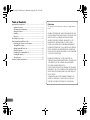 3
3
-
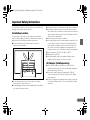 4
4
-
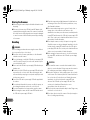 5
5
-
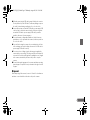 6
6
-
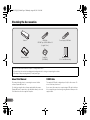 7
7
-
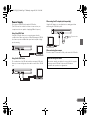 8
8
-
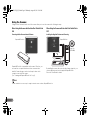 9
9
-
 10
10
-
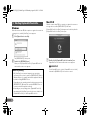 11
11
-
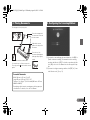 12
12
-
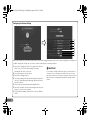 13
13
-
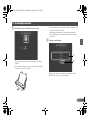 14
14
-
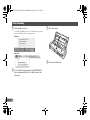 15
15
-
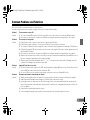 16
16
-
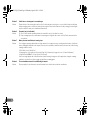 17
17
-
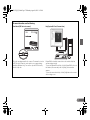 18
18
-
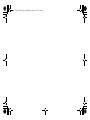 19
19
-
 20
20
-
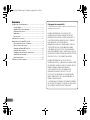 21
21
-
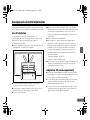 22
22
-
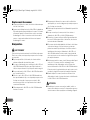 23
23
-
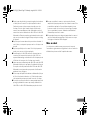 24
24
-
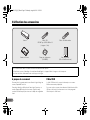 25
25
-
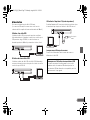 26
26
-
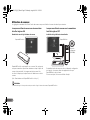 27
27
-
 28
28
-
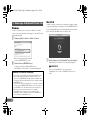 29
29
-
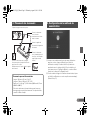 30
30
-
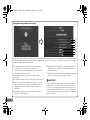 31
31
-
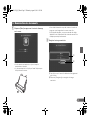 32
32
-
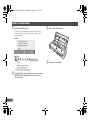 33
33
-
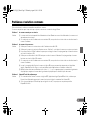 34
34
-
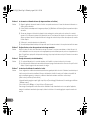 35
35
-
 36
36
-
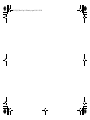 37
37
-
 38
38
-
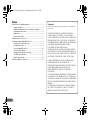 39
39
-
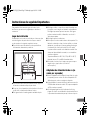 40
40
-
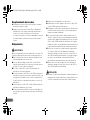 41
41
-
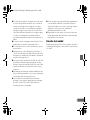 42
42
-
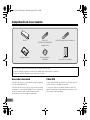 43
43
-
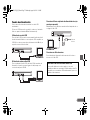 44
44
-
 45
45
-
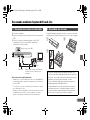 46
46
-
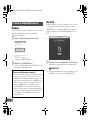 47
47
-
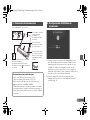 48
48
-
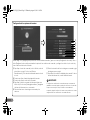 49
49
-
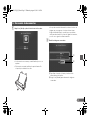 50
50
-
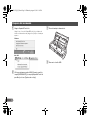 51
51
-
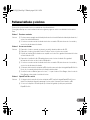 52
52
-
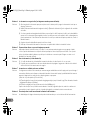 53
53
-
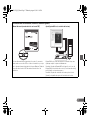 54
54
-
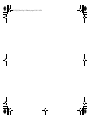 55
55
Canon imageFORMULA P-215 Scan-tini Personal Document Scanner El manual del propietario
- Tipo
- El manual del propietario
- Este manual también es adecuado para
en otros idiomas
Artículos relacionados
-
Canon imageFORMULA DR-C130 El manual del propietario
-
Canon imageFORMULA DR-S150 Guía de instalación
-
Canon imageFORMULA R40 Guía de instalación
-
Canon imageFORMULA R10 Guía de instalación
-
Canon imageFORMULA R40 Guía de instalación
-
Canon 5600F - CanoScan - Flatbed Scanner Guía de inicio rápido
-
Canon 4400F - CanoScan - Flatbed Scanner Guía de inicio rápido
-
Canon CanoScan LiDE 600F Manual de usuario
-
Canon 8600F - CanoScan Guía de inicio rápido